| Correos eNT
Para configurar una cuenta de correo en Thunderbird
sigue los pasos que te indicamos a continuación
de forma gráfica.
Sustituye los datos convenientemente:
donde pone "nombredominio.com" debes
poner tu nombre de dominio, que será del estilo
de "ent.com.mx", etc...
1.- Abre el programa.
En el Menú, selecciona
la sección "Herramientas" y después
la opción "Configuración de las
cuentas", como se muestra a continuación:
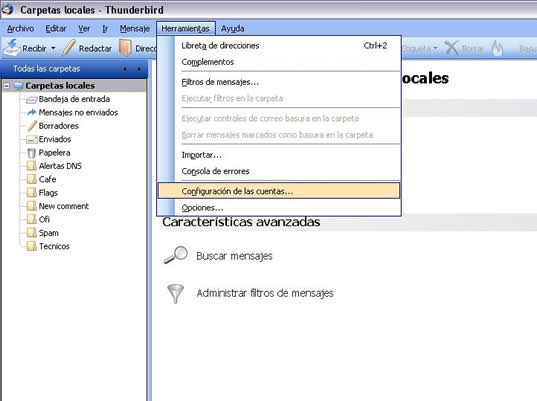
2. En la siguiente ventana
selecciona "Añadir
cuenta..." para comenzar la configuración
de una nueva cuenta de correo:
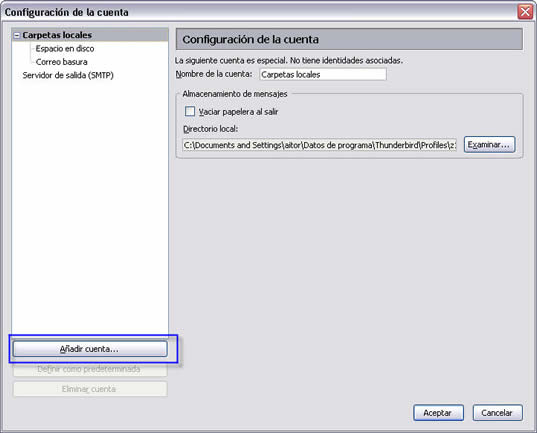
3. En la siguiente ventana indica tu
nombre y el nombre de la cuenta completa, por ejemplo:
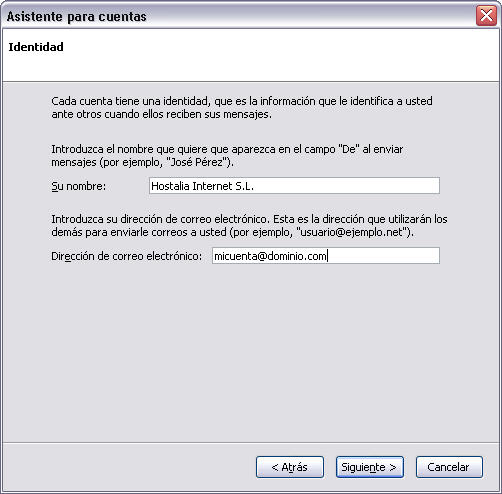
4. En la ventana que se muestra
a continuación
indica el nombre del servidor de salida que será mail.tudominio.com:
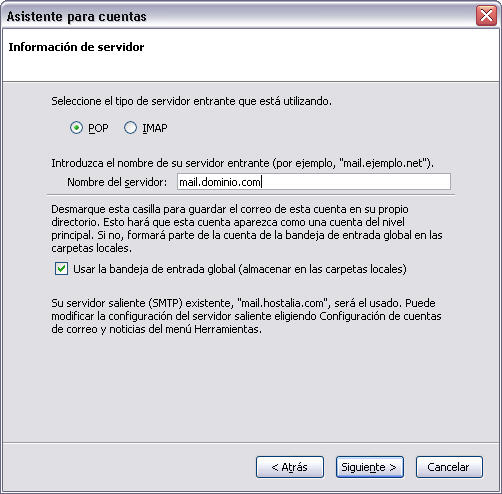
5. El nombre de usuario entrante y
saliente son ambos el nombre de tu cuenta COMPLETA:
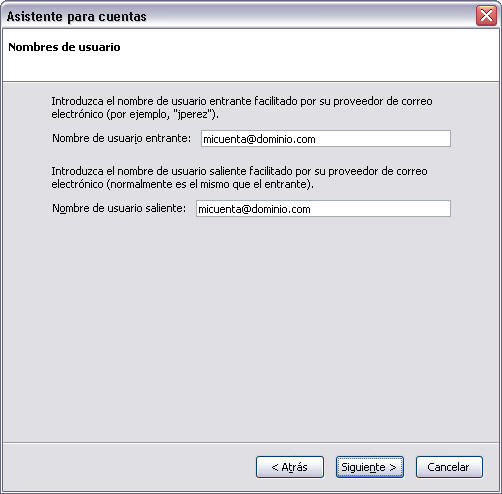
6. A continuación indica
el nombre que quieres asignar a la cuenta:
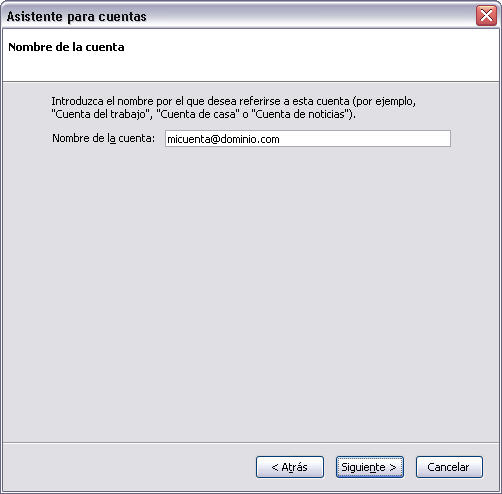
7. Verifica los datos introducidos
y pulsa "Finalizar":
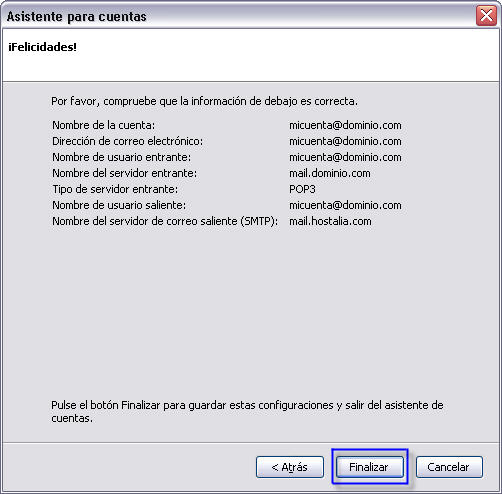
8. En la opción "Servidor
de salida" pulsamos en "Añadir" e
indicamos como servidor de salida mail.tudominio.com,
en el campo del puerto ponemos "26" y marcamos la casilla "Utilizar nombre y contraseña" indicando
el nombre de la cuenta de correo completa:
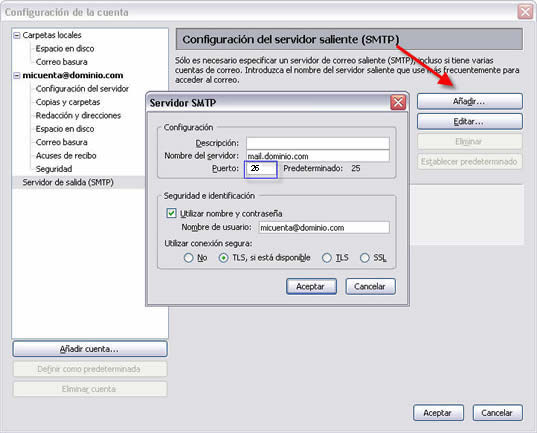
Finalmente pinchamos en ACEPTAR todo
y ya hemos terminado de configurar nuestra cuenta.
Si desea mayor información ó tiene
algún problema con dicha configuración
porfavor contáctenos y
de inmediato le asesoramos, recuerde que siempre
será un placer servirle.
subir
Correos de Alta Disponibilidad subir
Para configurar una cuenta de correo en Thunderbird
sigue los pasos que te indicamos a continuación
de forma gráfica.
Sustituye los datos convenientemente:
donde pone "nombredominio.com" debes
poner tu nombre de dominio, que será del estilo
de "ent.com.mx", etc...
1.- Abre el programa.
En el Menú, selecciona
la sección "Herramientas" y después
la opción "Configuración de las
cuentas", como se muestra a continuación:
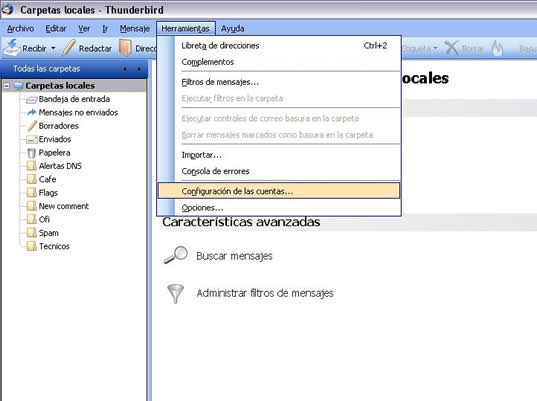
2. En la siguiente ventana
selecciona "Añadir
cuenta..." para comenzar la configuración
de una nueva cuenta de correo:
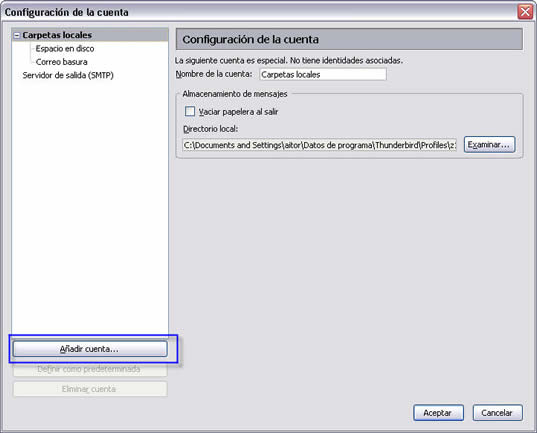
3. En la siguiente ventana indica tu
nombre y el nombre de la cuenta completa, por ejemplo:
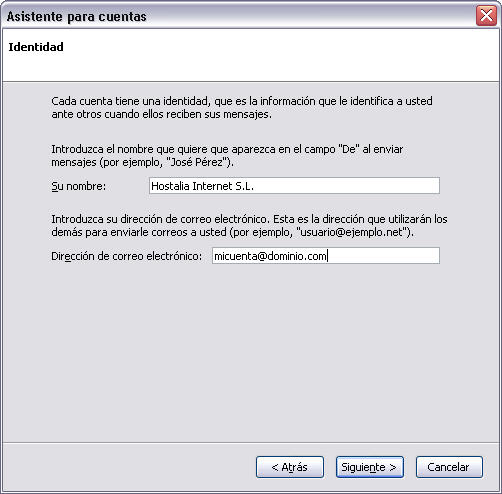
4. En la ventana que se muestra
a continuación
indica el nombre del servidor de salida que será mail.tudominio.com:
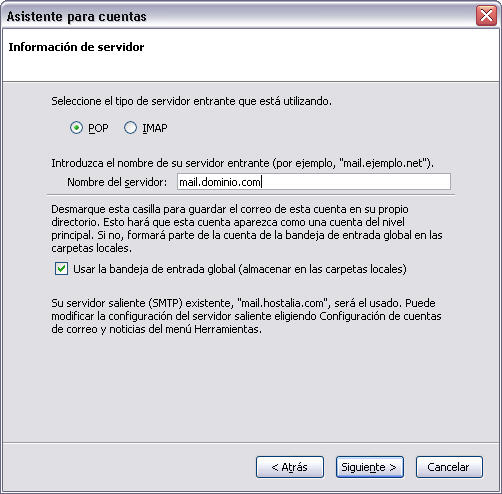
5. El nombre de usuario entrante y
saliente son ambos el nombre de tu cuenta COMPLETA:
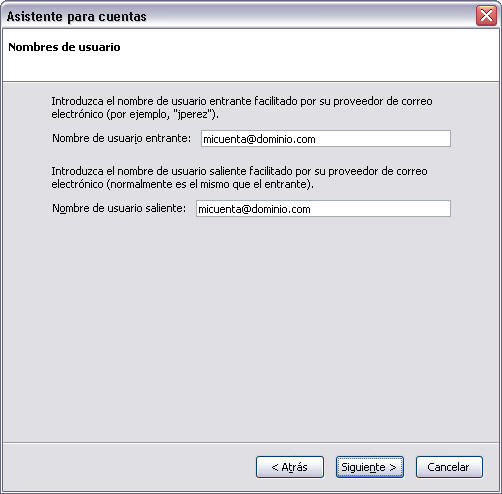
6. A continuación indica
el nombre que quieres asignar a la cuenta:
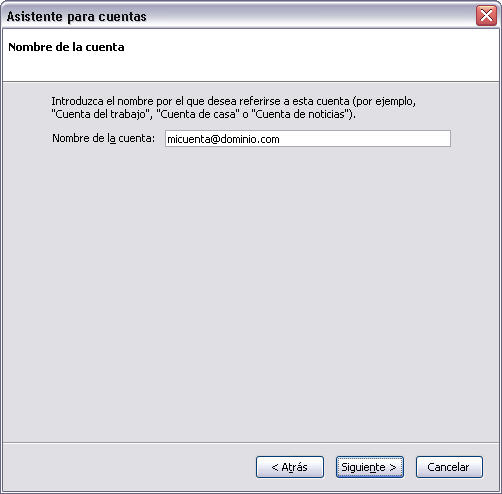
7. Verifica los datos introducidos
y pulsa "Finalizar":
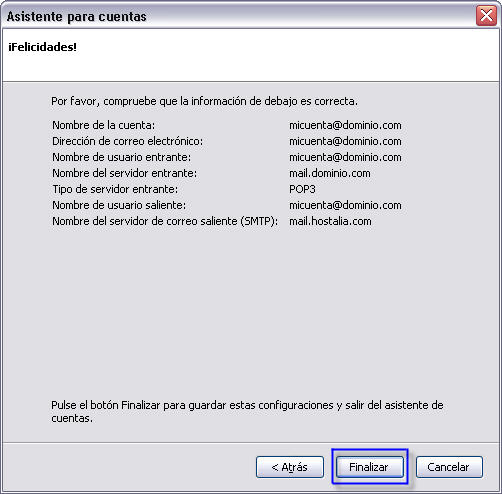
8. En la opción "Servidor
de salida" pulsamos en "Añadir" e
indicamos como servidor de salida mail.tudominio.com,
en el campo del puerto ponemos "587" y marcamos la casilla "Utilizar nombre y contraseña" indicando
el nombre de la cuenta de correo completa:
.jpg)
Finalmente pinchamos en ACEPTAR todo
y ya hemos terminado de configurar nuestra cuenta.
Si desea mayor información ó tiene
algún problema con dicha configuración
porfavor contáctenos y
de inmediato le asesoramos, recuerde que siempre
será un placer servirle.
subir
|